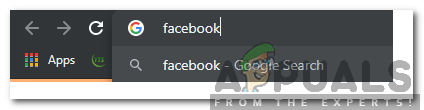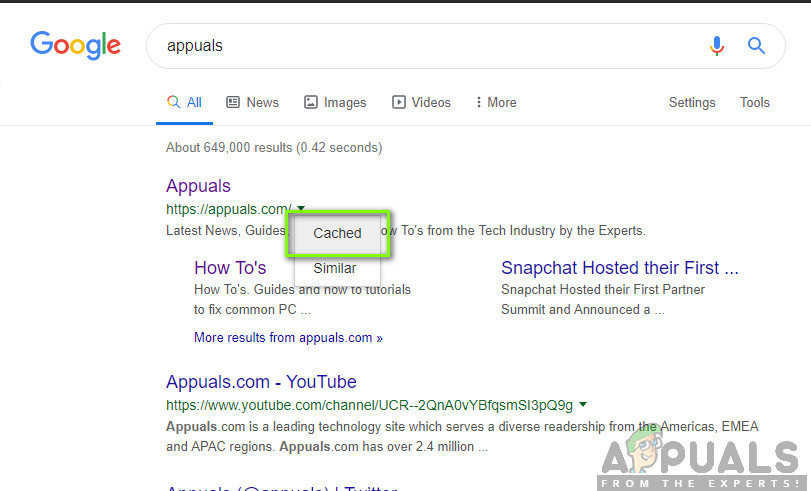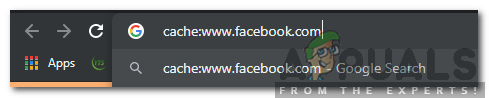Pārlūkprogramma Google Chrome ir viena no visbiežāk izmantotajām pārlūkprogrammām, pateicoties straujajam ātrumam un ērti lietojamajam interfeisam. Regulāri atjauninājumi, kas uzlabo veiktspēju un nodrošina kļūdu labojumus, ir vēl viens iemesls, kāpēc tas piesaista lielu lietotāju loku, kurā ir vairāk nekā miljards cilvēku. Pārlūkam Chrome ir daudzas funkcijas, kas uzlabo tā veiktspēju, viena no šīm funkcijām ir iespēja kešatmiņā saglabāt noteiktas lapas un vietnes.

Kā pārlūkā Chrome skatīt kešatmiņā saglabātās lapas
Datus pārlūks glabā “kešatmiņas” veidā, lai samazinātu ielādes laiku un uzlabotu veiktspēju. Šī kešatmiņa kalpo kā vietņu bezsaistes kopija, un teorētiski to var apskatīt bezsaistē. Šajā rakstā mēs apspriedīsim dažas vienkāršākās metodes, kā pārlūkā Chrome skatīt kešatmiņā saglabātas lapas konkrētai vietnei. Lai izvairītos no konfliktiem, noteikti rūpīgi un precīzi izpildiet katru soli.
Kā pārlūkā Chrome skatīt kešatmiņā saglabātās lapas?
Kešatmiņā saglabātajām lapām var piekļūt pārlūkā Chrome daudzos veidos, tomēr mēs esam apkopojuši un uzskaitījuši dažus no vienkāršākajiem.
1. metode: izmantojot netiešo meklēšanu
Ir iespēja apskatīt konkrētas lapas bezsaistes kopiju, meklējot vietni un pēc tam pārbaudot, vai šai vietnei ir bezsaistes kešatmiņā saglabāta lapa. Lai to izdarītu:
- Uzsākt Chrome un atvērts jauna cilne.
- Noklikšķiniet uz adreses joslas un ierakstiet dažus atslēgvārdus vietnei, kurā atrodas lapa.
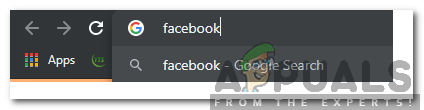
Ierakstot dažus vietnes atslēgvārdus
- Nospiediet ievadiet un gaidiet, kamēr tiks ielādēti meklēšanas rezultāti.
- Noklikšķiniet uz nolaižamās pogas vietnes adreses priekšā un atlasiet “ Kešatmiņā '.
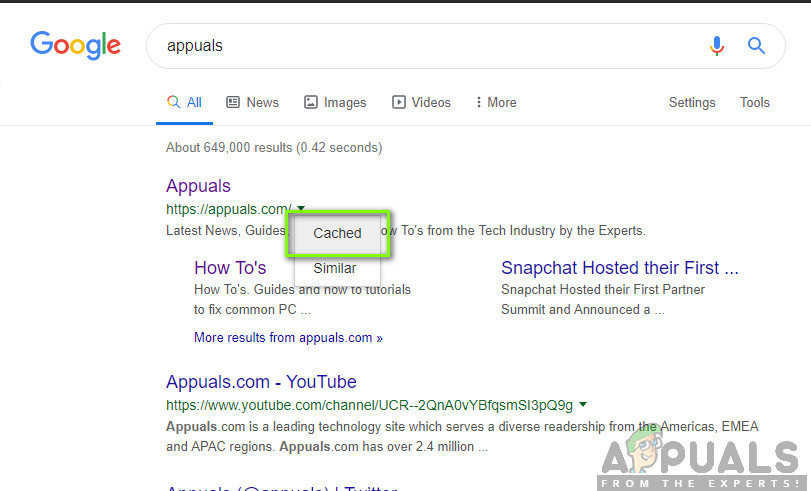
Noklikšķinot uz nolaižamās pogas vietnes adreses priekšā
- Tagad pārlūkā Chrome tiks parādīta vietnes kešatmiņā saglabātā lapa.
2. metode: izmantojot tiešo meklēšanu
Kešatmiņā saglabātu lapu konkrētai vietnei var apskatīt arī tieši meklējot to, adreses joslā ierakstot pilnu adresi. Lai to izdarītu:
- Uzsākt Chrome un atveriet jaunu cilni.
- Noklikšķiniet uz adreses joslas un ierakstiet “ kešatmiņa: (vietnes pilnā adrese) '.
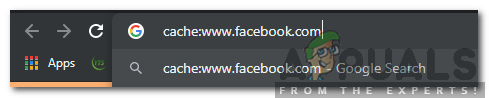
Adreses joslā ierakstiet “cache: (Pilna vietnes adrese”) un nospiediet taustiņu Enter
- Nospiediet “ Enter ”Un tiks parādīta šīs vietnes kešatmiņā saglabātā lapa.